Vivo X6怎么快速截屏?方法有哪些?
VIVOX6作为一款经典的智能手机,其截屏功能在日常使用中非常频繁,无论是保存聊天记录、分享精彩画面还是制作教程,快速掌握截屏方法都能提升操作效率,以下将详细介绍VIVOX6的多种截屏方式、操作步骤及注意事项,帮助用户灵活应对不同场景下的截屏需求。

VIVOX6的截屏功能主要通过系统内置的组合按键、手势操作以及智能体感等方式实现,其中最常用且最快捷的是组合按键截屏,对于大多数用户而言,熟悉物理按键的组合操作是基础,也是最快的方式,具体操作为:同时长按手机的“电源键”和“音量减小键”,保持按压状态约2-3秒,屏幕会短暂闪烁并伴随提示音,此时截屏成功,图片会自动保存在相册的“截图”文件夹中,需要注意的是,按键时需确保两个按键同时被按下,且按压力度要适中,避免因单键触发导致操作失败,例如长按电源键会唤醒关机菜单,而单独长按音量键则只是调节音量。
除了传统的按键组合,VIVOX6还支持手势截屏功能,该功能需要提前在系统中开启,开启路径通常为:进入“设置”界面,找到“便捷与辅助”或“手势与体感”选项(不同系统版本路径可能略有差异),点击进入后开启“三指下滑截屏”开关,开启后,当需要截屏时,只需在屏幕上用三指同时从上向下滑动,即可快速完成截屏操作,无需触碰按键,单手操作时尤为方便,手势截屏对操作的精准度有一定要求,需确保三指同时下滑且滑动距离足够,否则可能出现截屏失败或触发其他手势功能的情况。
针对部分用户习惯使用悬浮窗或快捷面板操作,VIVOX6还提供了通过通知栏截屏的方式,首先需确保通知栏的截屏开关已开启,具体路径为:进入“设置”-“通知与状态栏”-“快捷开关与图标”,找到截屏开关并开启,开启后,下拉通知栏,在快捷开关面板中长按“截屏”图标,系统会自动执行截屏操作,这种方式的优势在于无需记忆按键组合或手势,尤其适合新手用户,但需要先下拉通知栏,步骤相比按键截屏稍显繁琐。
VIVOX6的系统还内置了“智能截屏”功能,支持更丰富的截屏模式,如长截图、区域截屏、滚动截屏等,这些功能虽然操作步骤相对复杂,但在特定场景下能大幅提升截屏效率,以滚动截屏为例,首先通过常规方式截取当前屏幕画面,截屏完成后,屏幕底部会出现一个工具栏,点击“滚动截屏”选项,系统会自动向下滚动页面并持续截取,直至到达页面底部或用户手动停止,最终生成一张完整的长截图,区域截屏则是在截屏后,通过工具栏的“矩形截图”功能,用手指在屏幕上框选需要截取的区域,系统会自动裁剪并保存,需要注意的是,滚动截屏功能仅适用于支持滚动的内容页面,如网页、聊天记录列表等,部分应用或界面可能不支持。
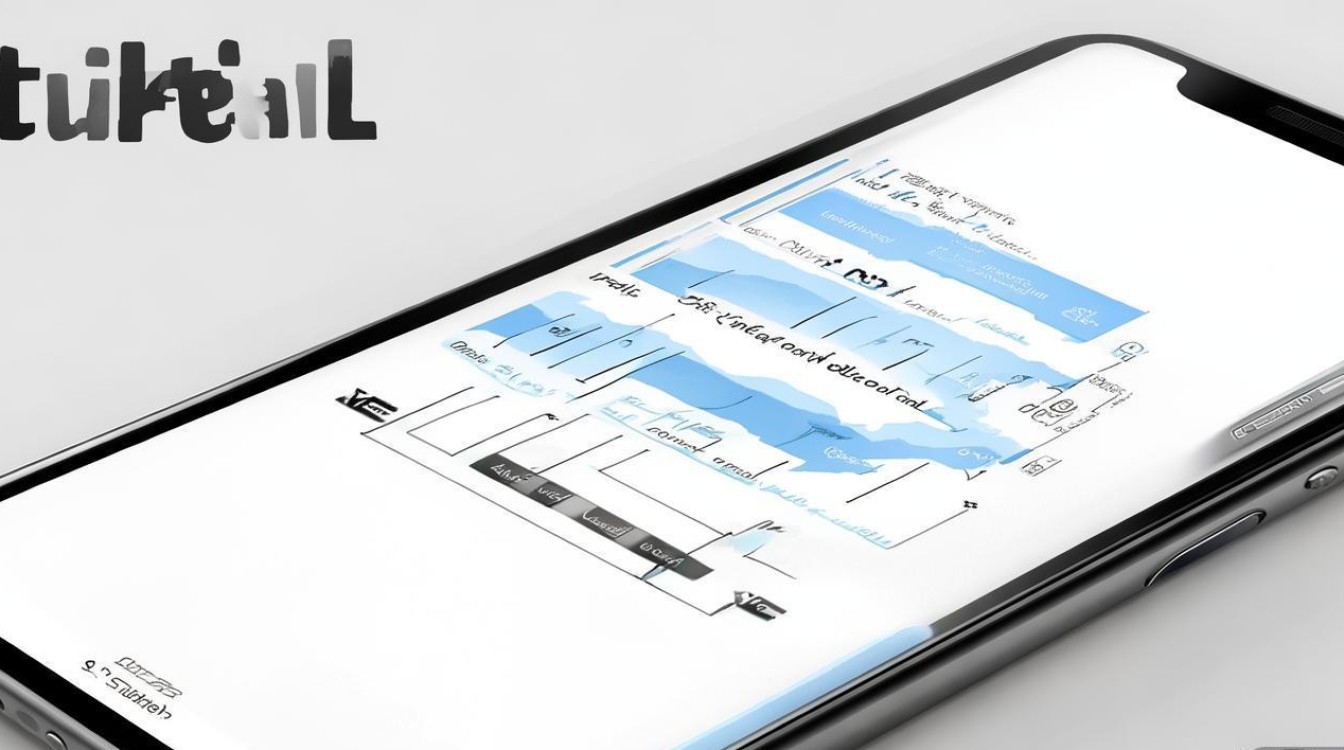
在实际使用中,不同场景下可能需要选择不同的截屏方式,在需要快速捕捉瞬间画面时,按键截屏是最快捷的选择;当双手 occupied 或单手操作时,三指下滑手势截屏更为便捷;而在处理长文本、长网页等内容时,滚动截屏则能一次性保存完整信息,VIVOX6的截屏图片默认保存在“相册”-“截图”文件夹中,用户也可以通过文件管理器在“内部存储”-“Pictures”-“Screenshots”路径下找到,若需修改保存路径,可进入“设置”-“应用与权限”-“应用管理”,找到系统相册应用,在“存储”选项中修改默认存储位置。
截屏功能的顺利使用还依赖一些系统设置和注意事项,确保手机系统版本为最新,旧版本系统可能存在功能兼容性问题,可通过“设置”-“系统升级”检查更新,部分第三方应用可能会干扰截屏功能,例如某些安全类应用或全屏游戏可能会阻止截屏操作,此时需暂时关闭相关应用或权限,截屏时若提示“存储空间不足”,需及时清理手机内存或插入SD卡,否则无法保存截图。
为了更直观地对比不同截屏方式的特点,以下表格总结了各种方法的适用场景、操作步骤及优缺点:
| 截屏方式 | 适用场景 | 操作步骤 | 优点 | 缺点 |
|---|---|---|---|---|
| 按键组合截屏 | 通用,快速捕捉瞬间画面 | 同时长按电源键+音量减小键2-3秒 | 操作简单,响应速度快 | 单手操作不便,需同时按压两键 |
| 三指下滑截屏 | 单手操作,双手 occupied 时 | 开启手势后,三指同时从上往下滑动屏幕 | 无需按键,单手便捷 | 需提前开启,对手势精准度有要求 |
| 通知栏截屏 | 新手用户,习惯下拉通知栏 | 下拉通知栏,长按快捷面板中的截屏图标 | 直观易找,无需记忆组合 | 步骤稍多,需先下拉通知栏 |
| 滚动截屏 | 长文本、长网页等内容保存 | 常规截屏后,点击工具栏“滚动截屏”,自动或手动滚动完成 | 一次性保存完整长内容 | 仅支持可滚动页面,操作时间较长 |
| 区域截屏 | 仅需截取屏幕局部内容时 | 常规截屏后,点击工具栏“矩形截图”,框选区域保存 | 精准裁剪,避免无关内容 | 需二次操作,框选精度需手动控制 |
在使用VIVOX6截屏过程中,用户可能会遇到一些常见问题,例如截屏后黑屏、图片保存失败、无法滚动截屏等,针对这些问题,可尝试以下解决方法:若截屏后黑屏,可重启手机或检查系统是否有更新;若图片无法保存,确认存储空间是否充足,或尝试更换保存路径;若滚动截屏功能不可用,检查是否在支持滚动的页面中,或更新系统版本至最新,部分第三方应用(如银行类、视频类应用)出于安全考虑会禁止截屏,这是应用本身的限制,与手机系统无关。
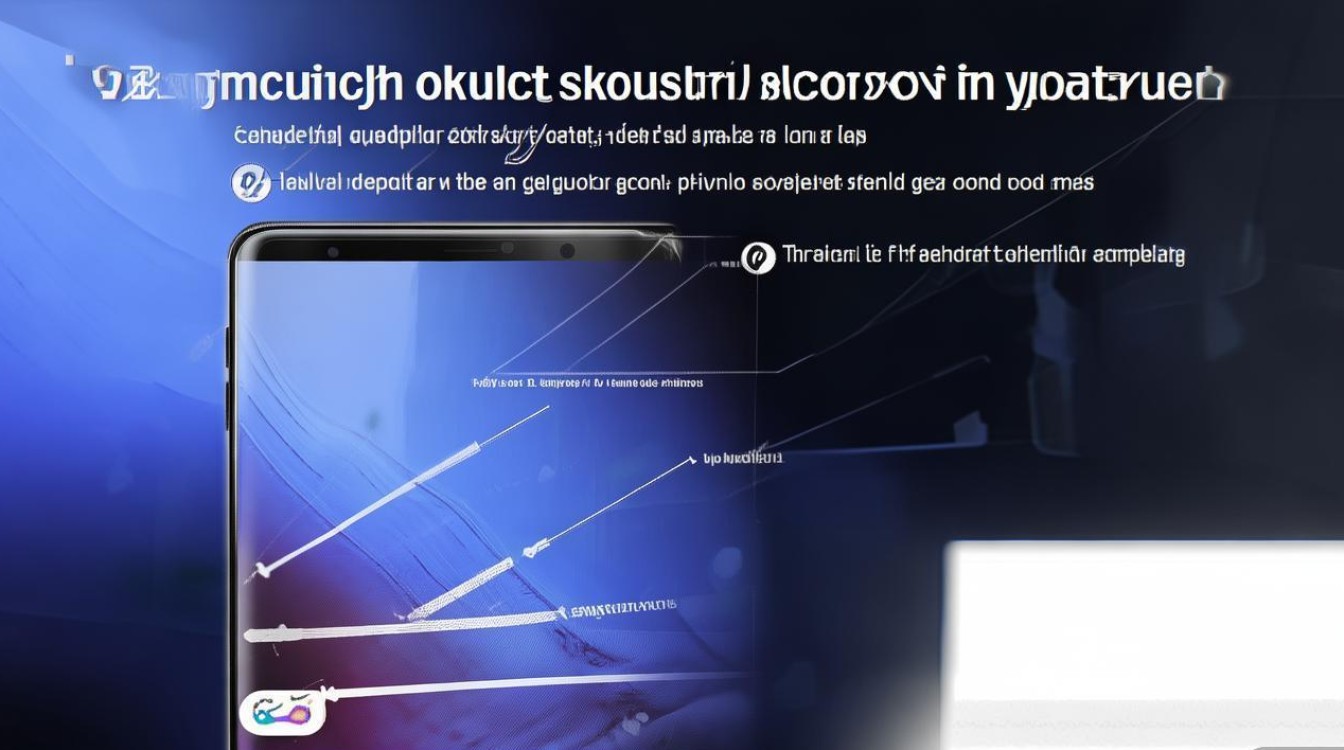
相关问答FAQs:
-
问:VIVOX6三指下滑截屏无法使用怎么办?
答:首先确认是否已开启该功能,进入“设置”-“手势与体感”检查“三指下滑截屏”开关是否开启,若已开启但仍无法使用,可能是手势操作不规范,确保三指同时从屏幕顶部边缘向下滑动,且滑动距离足够,若问题依旧,可尝试重启手机或恢复手势设置(进入“设置”-“系统管理”-“备份与重置”-“重置设置”)。 -
问:VIVOX6截屏图片模糊如何解决?
答:截屏模糊可能由屏幕分辨率设置或存储质量问题导致,首先检查屏幕分辨率是否为最佳状态(进入“设置”-“显示与亮度”-“分辨率”选择“高清”或“超高清”),确保存储空间充足,避免因存储卡速度过慢导致图片压缩,若截屏后立即查看清晰,但保存后模糊,可能是相册应用显示问题,可尝试用其他图片查看器打开或清除相册缓存(进入“设置”-“应用与权限”-“应用管理”-“相册”-“存储”-“清除缓存”)。
版权声明:本文由环云手机汇 - 聚焦全球新机与行业动态!发布,如需转载请注明出处。


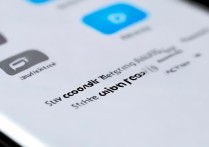
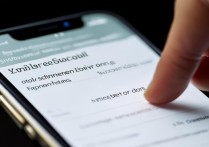


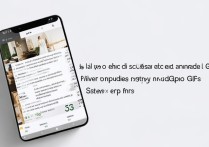





 冀ICP备2021017634号-5
冀ICP备2021017634号-5
 冀公网安备13062802000102号
冀公网安备13062802000102号